Gorące oprogramowanie

Uruchom Ashampoo Burning Studio. Umieść kursor myszy nad sekcją Muzyka i w menu, które się pojawi, kliknij polecenie Utwórz Audio CD. Wybierz przycisk Dodaj. Odszukaj na dysku pliki MP3, zaznacz je i ponownie kliknij Dodaj. Zamknij okno dodawania plików.
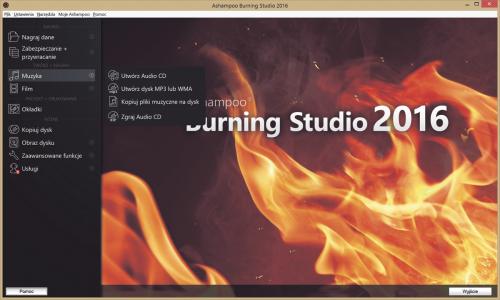

Na dole okna widoczny jest pasek informacyjny. Kolorem niebieskim zaznaczono przestrzeń zajmowaną przez pliki po nagraniu płyty. Szara część informuje, ile jeszcze utworów możesz dodać. Maksymalnie na płycie CD zmieścisz około 80 minut muzyki.
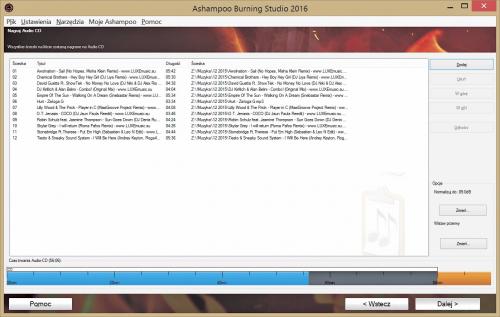

Jeżeli poszczególne utwory pochodzą z różnych źródeł, trzeba z reguły znormalizować ich głośność. Odpowiednia opcja jest domyślnie włączona. Każda ingerencja w plik powoduje jednak pogorszenie jakości dźwięku, więc jeżeli nie ma takiej potrzeby, wyłącz normalizację. Kliknij w tym celu przycisk Zmień umieszczony obok opcji Normalizuj do i usuń zaznaczenie z pola Normalizuj głośność wszystkich ścieżek. Jeśli nie chcesz, by operacja wyrównywania głośności została przeprowadzona automatycznie, możesz sam określić poziom wzmocnienia. W tym celu usuń zaznaczenie z pola Automatyczne i ustaw poziom za pomocą suwaka poniżej. Następnie kliknij OK.
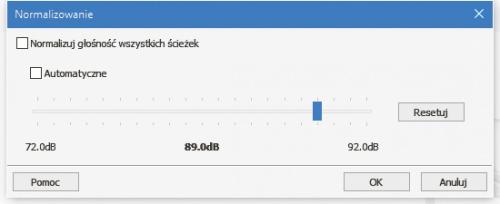

Przerwy pomiędzy poszczególnymi utworami ułatwiają przełączanie kolejnych nagrań i wyszukiwanie. Kompilacja bez odstępów pomieści jednak minimalnie więcej muzyki. Jeżeli chcesz zmienić domyślne ustawienie i zlikwidować przerwy, kliknij przycisk Zmień widoczny obok opcji Wstaw przerwy, zaznacz pole Usuń wszystkie przerwy pomiędzy ścieżkami na CD i zapisz zmiany przyciskiem OK. Przejdź do kolejnego kroku kreatora.
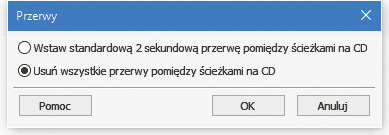

Włóż czystą płytę do nagrywarki, a po jej zaakceptowaniu przez program kliknij Zaawansowane opcje. Lista u góry okna Szybkość służy do określenia szybkości zapisu danych. Im większa wartość, tym krócej trwa nagrywanie. Pamiętaj jednak, że niektóre stare odtwarzacze mogą mieć kłopoty z odczytem płyt zapisanych w największej szybkości.


W razie problemów z odtwarzaniem rozwiń listę i ustaw na niej mniejszą wartość. Dwie opcje poniżej również dotyczą zabezpieczenia procesu wypalania danych. Pierwsza funkcja pozwala wcześniej zasymulować zapis, druga zabezpiecza przed utratą danych w sytuacji, gdy pliki źródłowe znajdują się na innej płycie CD bądź DVD. Jeśli chcesz od razu nagrać kilka kopii, odpowiednią liczbę ustaw w polu Ilość kopii. Zamknij okno przyciskiem OK i rozpocznij zapis, wciskając Nagraj CD.






